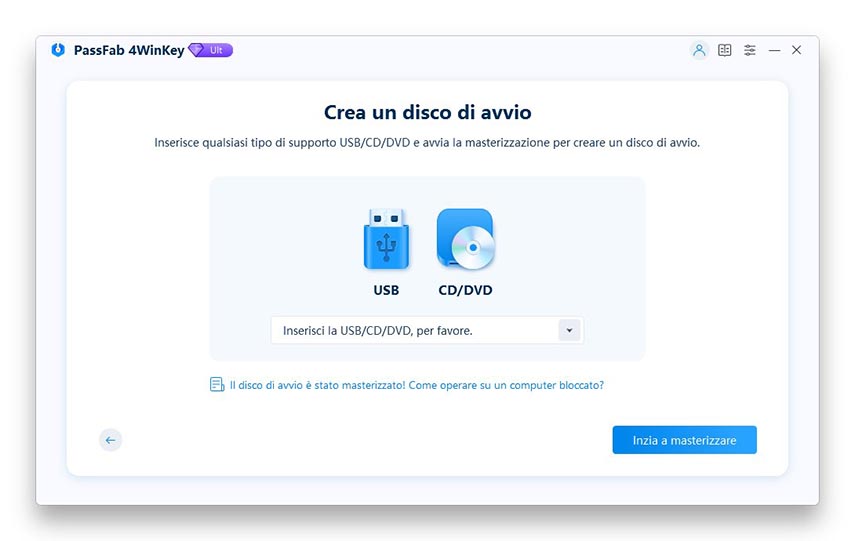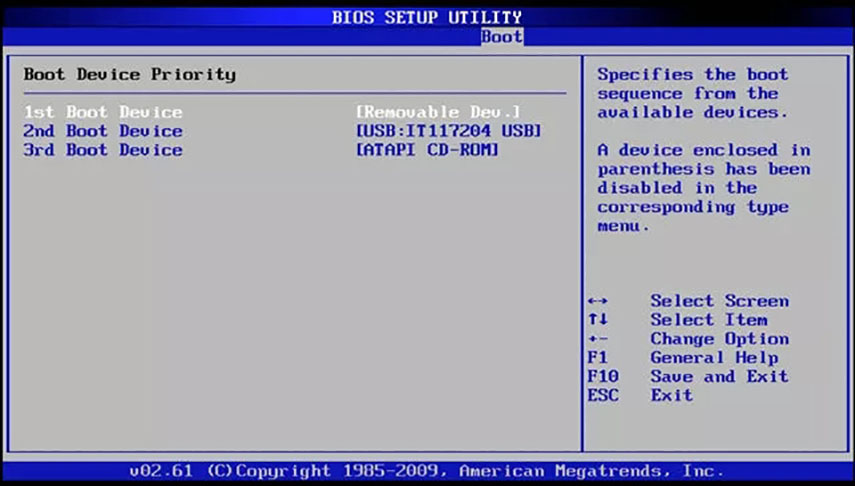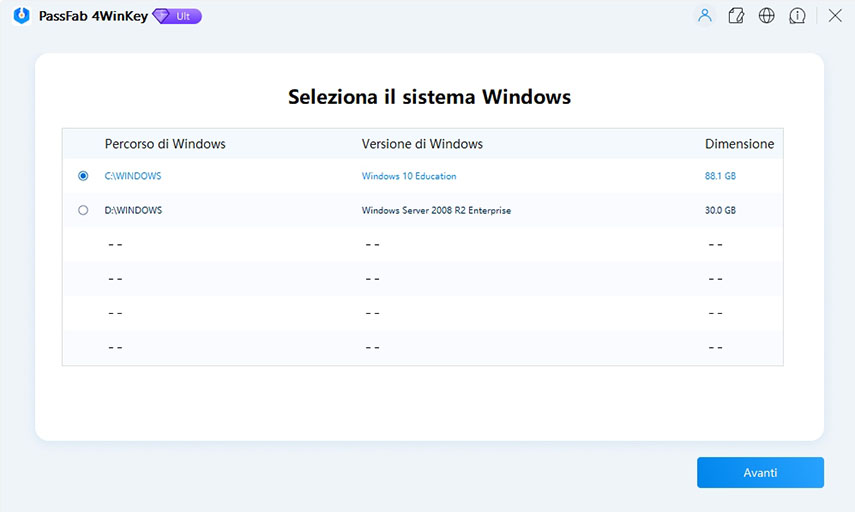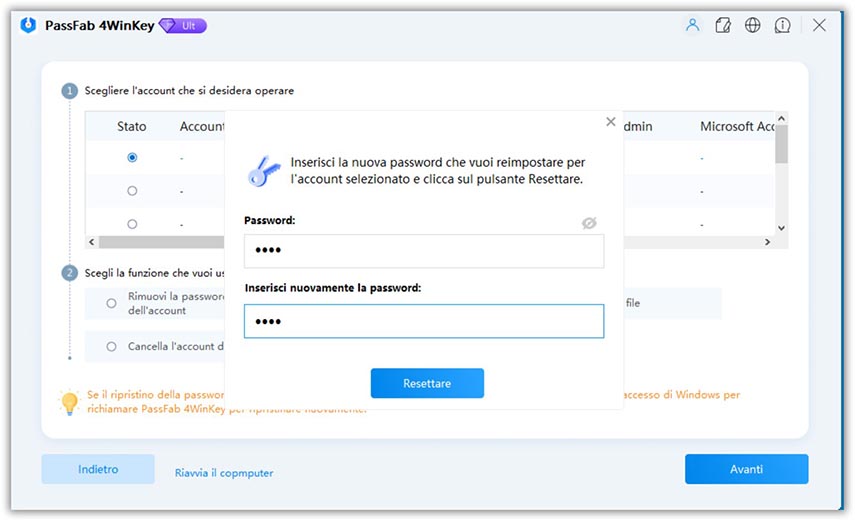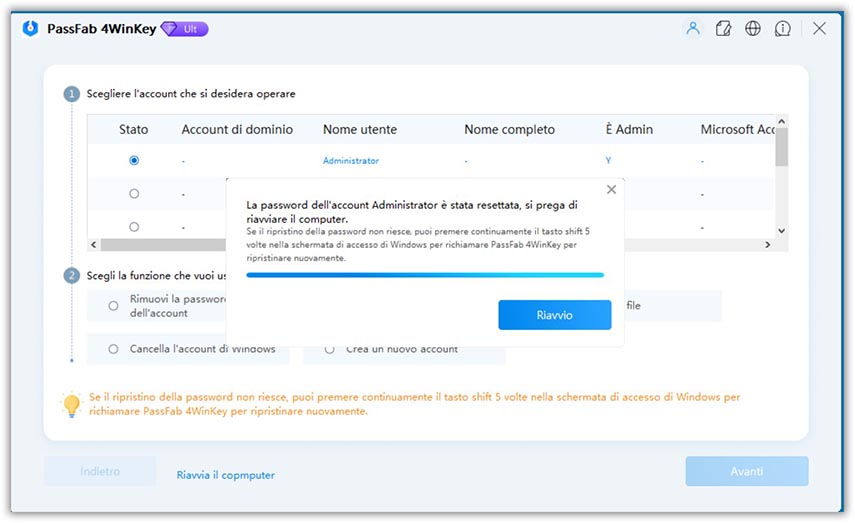Ciao, come posso sbloccare un computer bloccato da password? Avrei bisogno di recuperare alcune cartelle in cui ho salvato migliaia di video e foto. Utilizzo un PC Windows e vorrei evitarne la formattazione. --- Antonia forum Reddit
Il blocco del computer a causa di una password dimenticata o persa è un problema comune che può causare notevoli inconvenienti, come riscontrato dalla nostra amica Antonia. Fortunatamente, esistono diverse soluzioni per sbloccare un computer senza password, sia esso un Mac o uno dei tanti dispositivi Windows.
In questo articolo, esploreremo nello specifico diverse metodologie per completare la procedura e ti guideremo passo dopo passo su come sbloccare il computer senza intoppi e, nel caso fosse possibile, anche senza la perdita dei dati. Buona lettura!

Parte 1. Possibili cause di un computer bloccato dalla password
Un computer bloccato dalla password può essere un problema frustrante e preoccupante. Le cause possono variare, da dimenticanze a problemi tecnici. Alcune delle ragioni comuni includono la digitazione errata della password, la modifica improvvisa delle impostazioni di sicurezza o il malfunzionamento del sistema operativo.
Più nello specifico:
- Hai dimenticato la password. Questa è la causa più comune.
- Hai inserito la password sbagliata troppe volte. Windows e Mac hanno una funzione di blocco automatico che impedisce l'accesso al computer dopo un certo numero di tentativi di accesso falliti.
- Il tuo account utente è stato disabilitato. Questo può accadere se hai violato le regole di sicurezza del tuo computer, come dimenticare troppe volte la password.
Suggerimento per evitare la perdita della password.
- Scegli una password che sia facile da ricordare, ma difficile da indovinare.
- Utilizza una password diversa per ogni account.
- Salva la tua password in un gestore di password accessibile da altri dispositivi.
- Salva solo la password del PC in un luogo sicuro o blocco note.
Parte 2. Come sbloccare un computer bloccato dalla password: Windows.
Modo 1. Recuperare la password Windows 11/10 con PassFab 4WinKey.
Se necessiti di sbloccare un computer protetto da password senza ricorrere alla formattazione e, soprattutto, senza perdere dati preziosi, l'approccio più sicuro su qualsiasi modello di PC Windows è l'utilizzo di un software professionale come PassFab 4WinKey.
PassFab 4WinKey è un'applicazione appositamente concepita per assistere nel recupero dell'accesso a un PC nel caso in cui la password sia stata dimenticata. Dotato di un'interfaccia utente intuitiva e istruzioni chiare, questo strumento semplifica notevolmente il processo di ripristino del sistema, rendendolo accessibile anche agli utenti meno esperti.
-
Avviare 4WinKey e, dall’interfaccia principale, cliccare su [Inizia Ora] per masterizzare USB/CD/DVD.

-
Collegare la USB di ripristino password al PC bloccato, avviare il PC e premere F2, F10, F12 o Canc per accedere al BIOS

-
Il PC bloccato si riavvierà con l’interfaccia iniziale di PassFab 4WinKey. Selezionare il sistema operativo e premere [Avanti] per continuare.

-
Selezionare l’account desiderato. Cliccare su [Ripristina la password dell’account] e poi su [Avanti].

-
Aggiungere la nuova password e cliccare su [Resettare].

-
Per concludere con successo lo sblocco del PC Windows, cliccare su [Riavvio].

Modo 2. Resettare password Windows Online.
Sfruttare l'account Microsoft per sbloccare un computer bloccato da password rappresenta un metodo rapido e sicuro, soprattutto nel caso in cui il tuo account sia stato precedentemente associato al sistema Windows.
1.Accedi al Sito Web di reimpostazione password Microsoft:
Da un altro dispositivo, visita il sito web di reimpostazione password di Microsoft: account.live.com/password/reset.
2.Inserisci l'indirizzo Email:
Inserisci l'email del tuo account Microsoft e segui le istruzioni sullo schermo, inclusa la risposta a domande di sicurezza o l'inserimento di un codice via email o SMS.
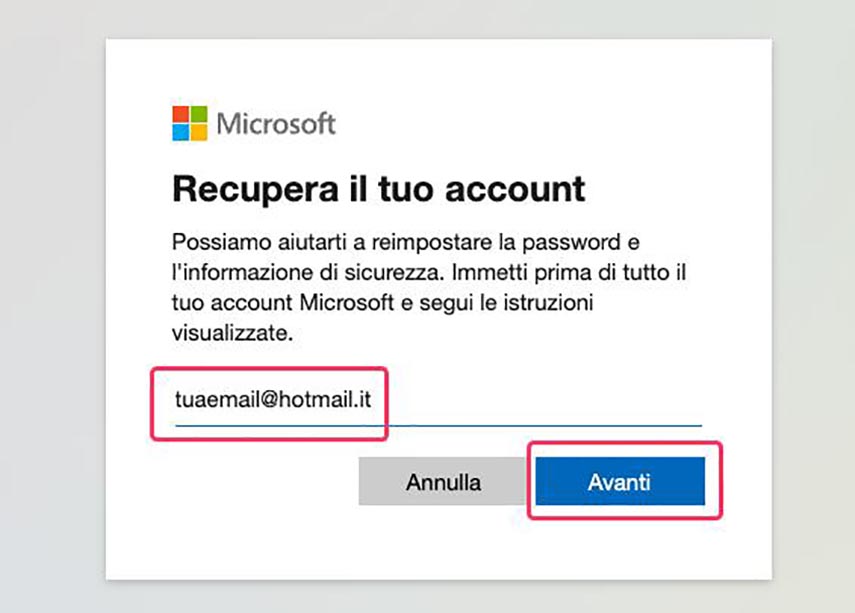
3.Verifica la tua identità:
Segui le istruzioni per verificare la tua identità.
4.Reimposta la password:
Dopo la verifica, aggiungi una nuova password.
5.Accedi al PC con la nuova Password:
Una volta che hai reimpostato la password dell'account Microsoft, utilizzala per accedere al tuo PC Windows.
Parte 3. Come sbloccare il computer senza password: Mac.
Modo 1. Usa il tuo Apple ID per reimpostare la password del Mac.
Collega l'ID Apple al tuo account utente durante la configurazione iniziale del Mac. Dopo tre tentativi errati di accesso, riavvia il computer per accedere alle opzioni di ripristino della password. Successivamente, utilizza l'Apple ID per selezionare l'account desiderato e imposta una nuova password.
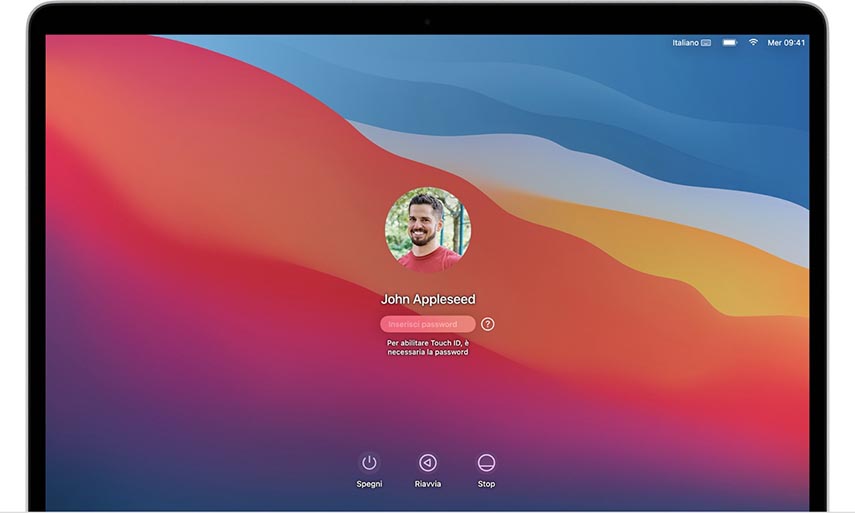
Modo 2. Eseguire l'avvio da macOS Recovery.
Se il metodo precedente non ha avuto successo, la Modalità di Recupero è un'opzione affidabile per reimpostare la password del Mac. Segui questi passaggi:
Spegni completamente il Mac:
- Per i Mac con processore Intel, premi e mantieni premuti i tasti Command e R sulla tastiera, quindi premi il pulsante di accensione.
- Per MacBook Air, MacBook Pro e Mac Mini con processore M1, M2 e M3, spegni il computer e premi e mantieni premuto il pulsante di accensione fino a quando compare un pulsante delle opzioni. Clicca su di esso e seleziona "Recupero".
Accedi alla Modalità di Recupero:
- Per i Mac con processore Intel, mantieni premuti i tasti Command e R fino a quando appare una barra di avanzamento sotto il logo Apple.
- Per Mac con processore Apple Silicon, una volta in Modalità di Recupero, fai clic su "Utility" nella barra dei menu, quindi seleziona "Terminale".
Apri il Terminale e inserisci il comando:
- Nella finestra del Terminale, digita e premi invio:
resetpassword
Utilizza lo strumento di reimpostazione Password:
- Chiudi la finestra del Terminale. Comparirà lo strumento di reimpostazione password.
- Segui le istruzioni, che includono l'accesso con il tuo Apple ID e la selezione dell'account utente per cui è necessario cambiare la password.
Tieni presente che le soluzioni per sbloccare un Mac senza password possono variare a seconda del modello e della versione di macOS installato. Pertanto, ti consiglio di fare riferimento al sito ufficiale di Apple per ulteriori informazioni e verificare eventuali modifiche intervenute dopo la stesura di questi passaggi.
Conclusioni
Sbloccare un computer bloccato da password a causa di dimenticanza o altri motivi può essere complicato, ma è fattibile. Su macOS, è possibile utilizzare gli strumenti di recovery o l'Apple ID. D'altra parte, per Windows, con strumenti come PassFab 4WinKey, è possibile recuperare rapidamente l'accesso al PC.